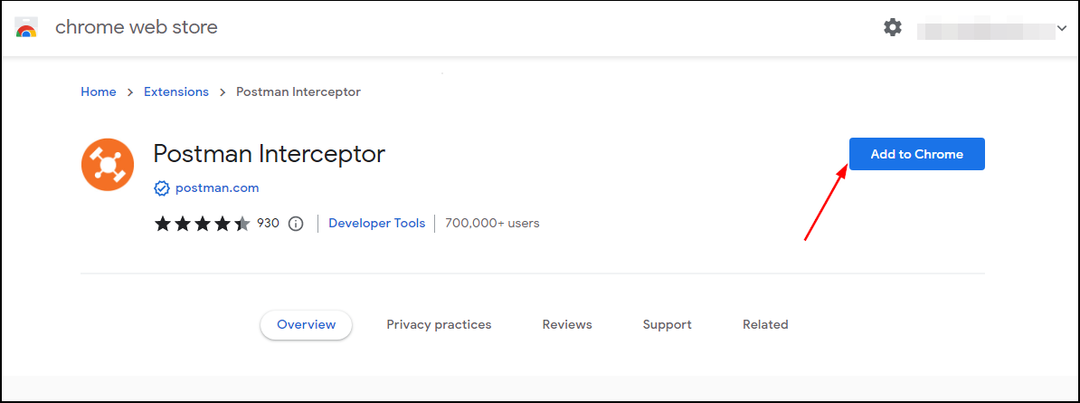- Til tross for å ha en tilleggsbutikk fylt med utvidelser, lar Opera fortsatt brukerne installere tillegg fra Chrome.
- For å gjøre dette må du installere en utvidelse fra Opera-tilleggsbutikken for å fungere som en bro med Chrome Nettbutikk.
- Hvis Chrome-utvidelsene ikke fungerer etter installasjonen, kan du fikse dem i utviklermodus på Opera.
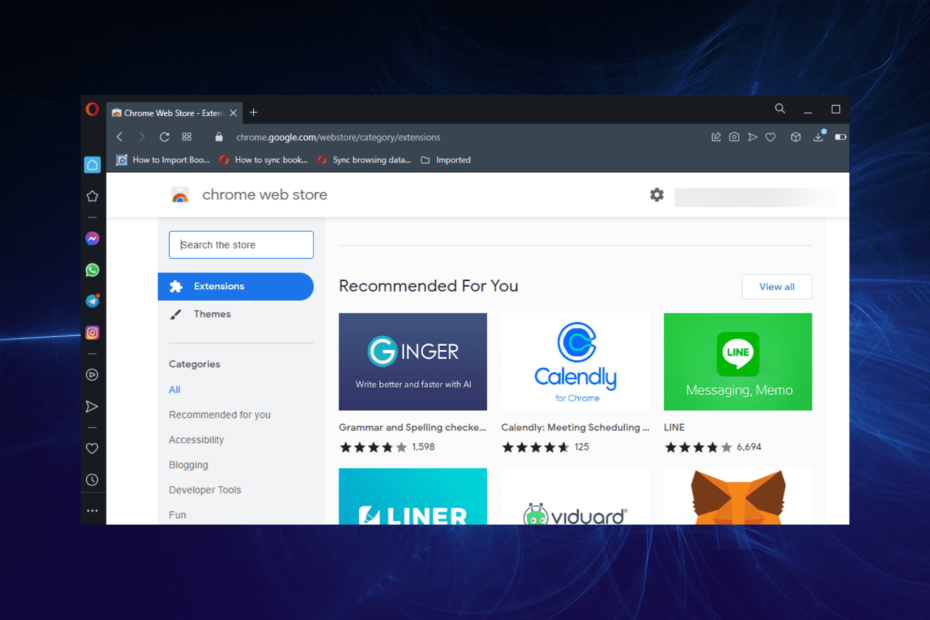
- Innebygd VPN for å hjelpe deg med å surfe trygt
- Annonseblokkeringsmodus integrert for å laste inn sider raskere
- Facebook og WhatsApp messenger inkludert
- Tilpassbart brukergrensesnitt med mørk modus
- Batterisparemodus, enhetsomformer, øyeblikksbildeverktøy, nyhetsutsalg, synkronisering på tvers av enheter og mer
- Last ned Opera
Opera og Chrome er to av de mest brukte nettleserne i verden. Blant deres kjærlige funksjoner er brukervennligheten og hastigheten. De har også mange integrasjoner og utvidelser som utvider funksjonaliteten deres.
Med Opera som en av de beste nettlesere med innebygd VPN som ikke bremser internett, og Chrome kan skryte av utvidelser, som Grammarly i sin nettbutikk, kan de to nettleserne ikke sies å mangle nyttige integrasjoner.
Opera lar deg imidlertid fortsatt installere utvidelser fra Chrome. Dette er mulig fordi de to nettleserne er basert på samme Chromium-motor.
Dette betyr ikke at utvidelsesbutikkene deres kan brukes om hverandre, siden de er særskilt forskjellige.
Men med riktig informasjon kan du bruke Chrome-utvidelser på Opera. Og det er det du får i denne veiledningen som dekker alt du trenger å vite om hvordan du installerer og bruker Chrome-utvidelsen på Opera.
Er Chrome-utvidelser trygge?
Chrome-utvidelser er generelt trygge, spesielt hvis de lastes ned fra offisielle kilder. Den beste av dem forbedrer funksjonaliteten til nettleseren din og gjør ting enklere.
Imidlertid er det fortsatt noen dårlige Chrome-utvidelser som kan være farlige for PC-en din. Selv om det ikke helt kan forebygges, er det noen faktorer du bør vurdere for å sikre at en Chrome-utvidelse er trygg.
- Last ned kun fra Chrome Nettmarked. Chrome Nettmarked er den offisielle kilden for Chrome-utvidelser. De gjør en veldig god jobb med å verifisere troverdigheten til utvidelsene som er tilgjengelige der. Og med over 190 000 utvidelser tilgjengelig, er du sikker på å få omtrent alt du trenger.
- Les anmeldelser: Mens Chrome Nettmarked generelt inneholder sikre utvidelser, er det fortsatt noen dårlige der. Noen utviklere selger til slutt utvidelsene til et annet selskap, noe som kan endre formålet. En utvidelse kan også bli kompromittert. Så sørg for at du leser anmeldelser, spesielt de nyeste, for å vite hvordan det går med utvidelsen.
- Undersøk utvikleren: Utviklerens omdømme går langt for å bestemme troverdigheten til utvidelsen. Hvis et stort selskap som Google designer en utvidelse, er du nesten sikker på at det er trygt. Men hvis bare en tilfeldig person designer den, må du kanskje se på utvidelsen for å bekrefte sikkerheten. Merk at utviklerens navn er plassert direkte under utvidelsesnavnet.
- Les beskrivelsen og tillatelsen: En av feilene brukere gjør med Chrome-utvidelser er å gå til installeringsknappen uten å lese det viktigste. Beskrivelsene og tillatelsene er der av en grunn. Du må lese all informasjonen som er gitt. Hvis du kommer over ting som datadeling eller sporing, kan det være trygt å utelate slike utvidelser.
Hvordan kan du installere Chrome-utvidelser på Opera?
1. Last ned tillegget Installer Chrome Extensions
- Åpen Opera og gå til Opera tilleggsbutikk.
- Søk etter Installer Chrome.
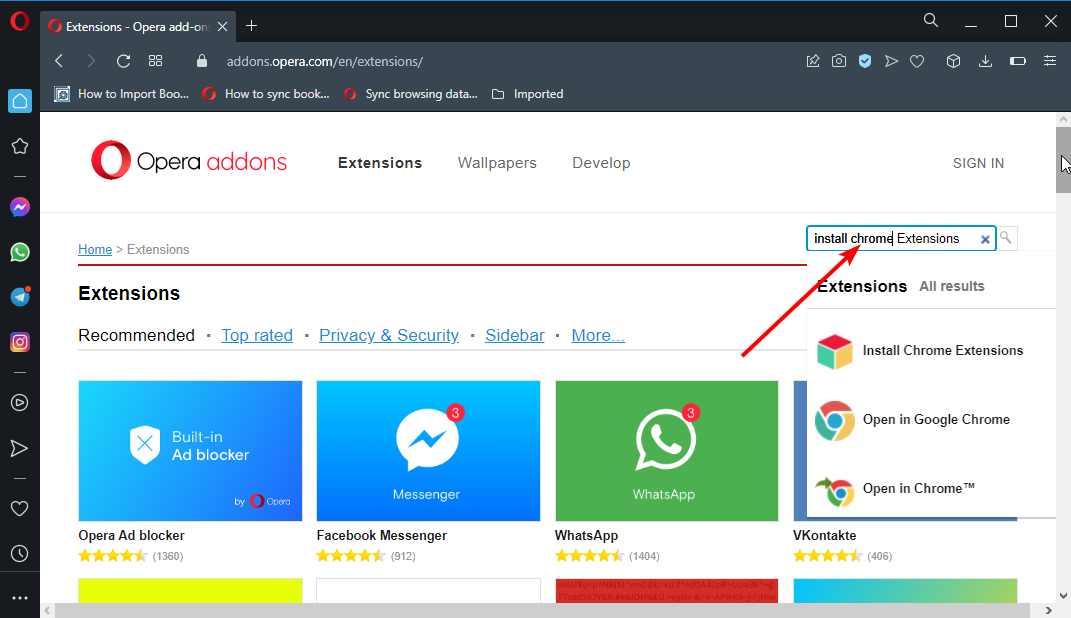
- Velg Installer Chrome-utvidelser alternativ.
- Klikk på Legg til i Opera knappen øverst til høyre.
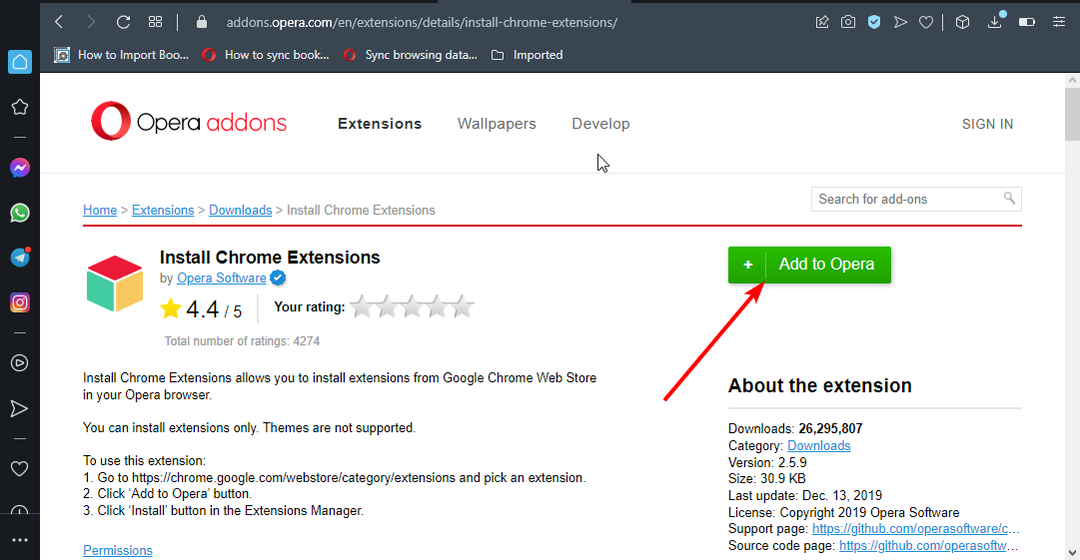
- Vent på bekreftelsen på at utvidelsen er installert og start Opera på nytt.
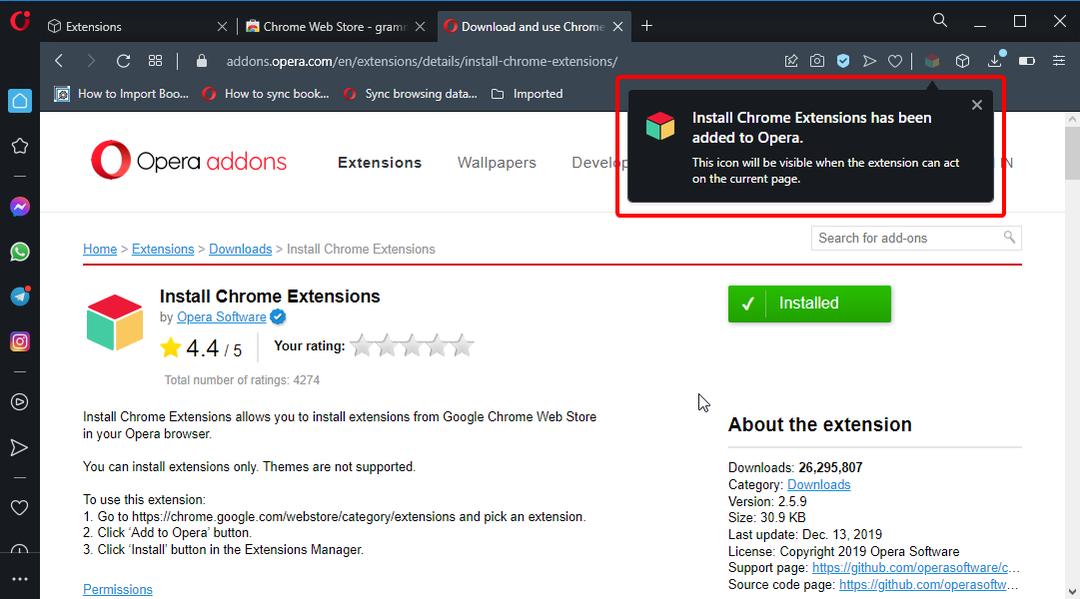
Installer Chrome Extensions er et Opera-tillegg som lar deg bruke alle Chrome-utvidelser på Opera. Den kan bare finnes i Opera-tilleggsbutikken og ingen andre steder.
Det er også den samme utvidelsen som brukes til å legge til Chrome-utvidelser til Opera GX. Du bør imidlertid merke deg at den ikke kan legge til Chrome-temaer. Den er begrenset til kun utvidelser.
2. Installer utvidelser fra Chrome Nettmarked
- Åpne Opera og gå til Chrome Nettmarked.
- Søk etter utvidelsen du vil installere. Vi vil bruke Loom som eksempel her.
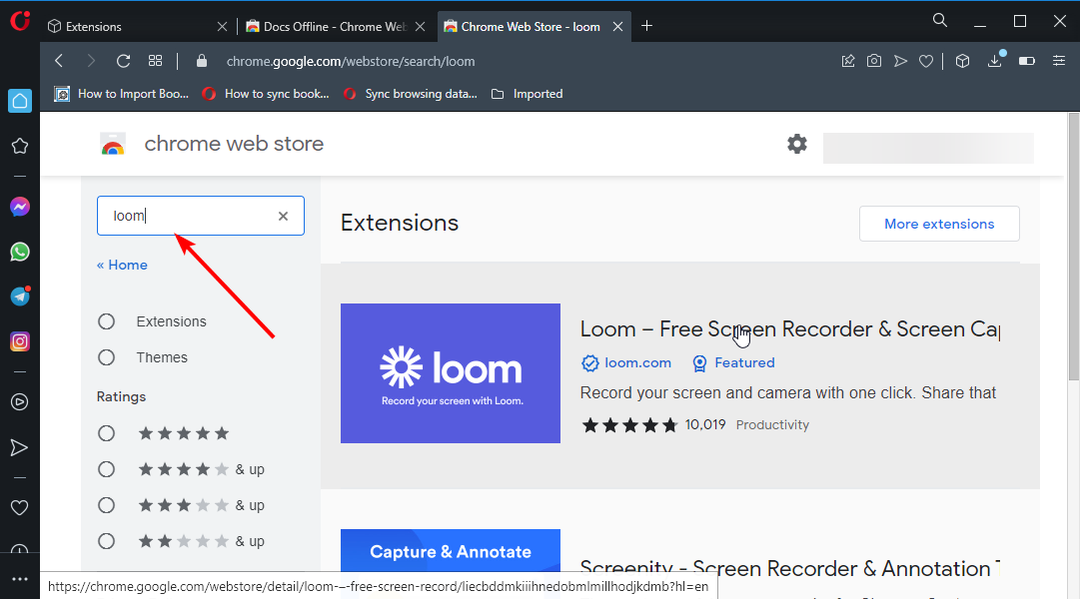
- Velg Vevstol resultat.
- Klikk på Legg til i Opera knappen til høyre.
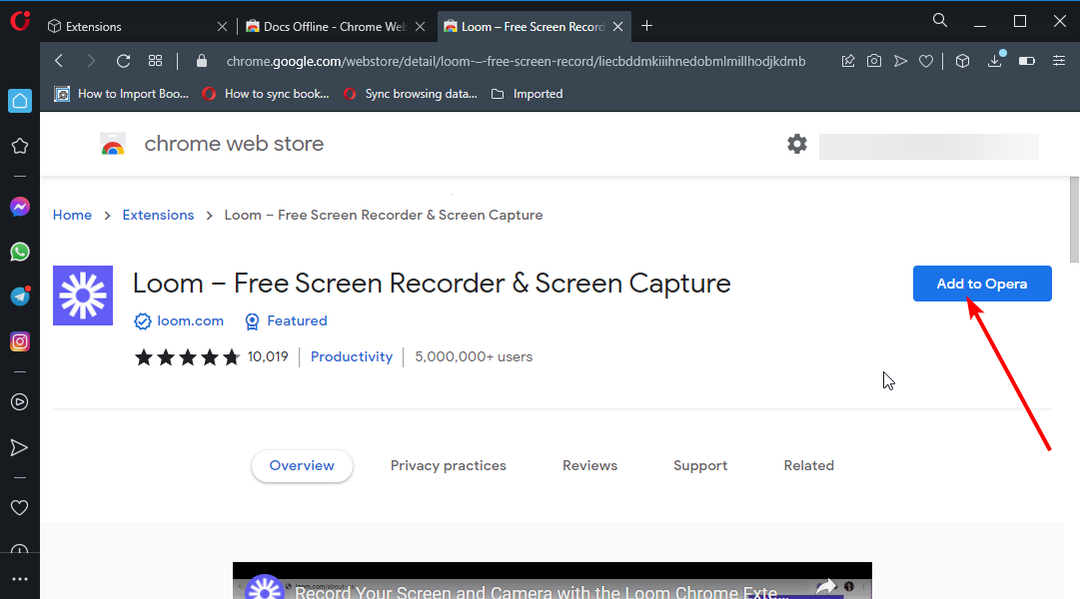
- Klikk Legg til utvidelse når du blir bedt om at utvidelsen ikke er fra Opera.
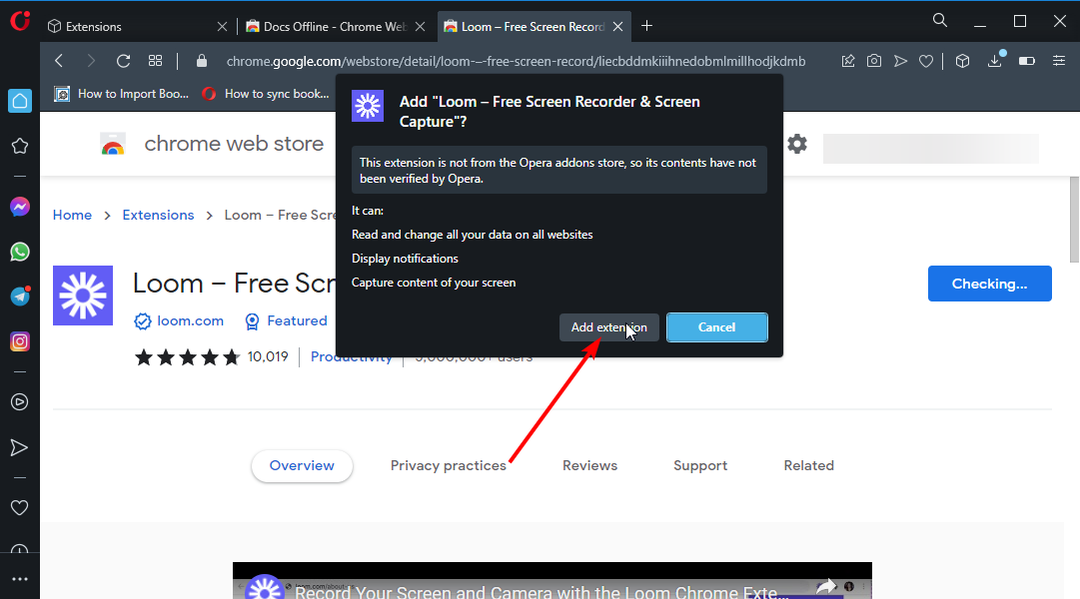
- Etter å ha installert utvidelsen, trykk Ctrl + Skifte + Efor å åpne Opera-utvidelsesinnstillinger.
- Til slutt klikker du på Detaljer for å justere tillatelsene til dine preferanser.
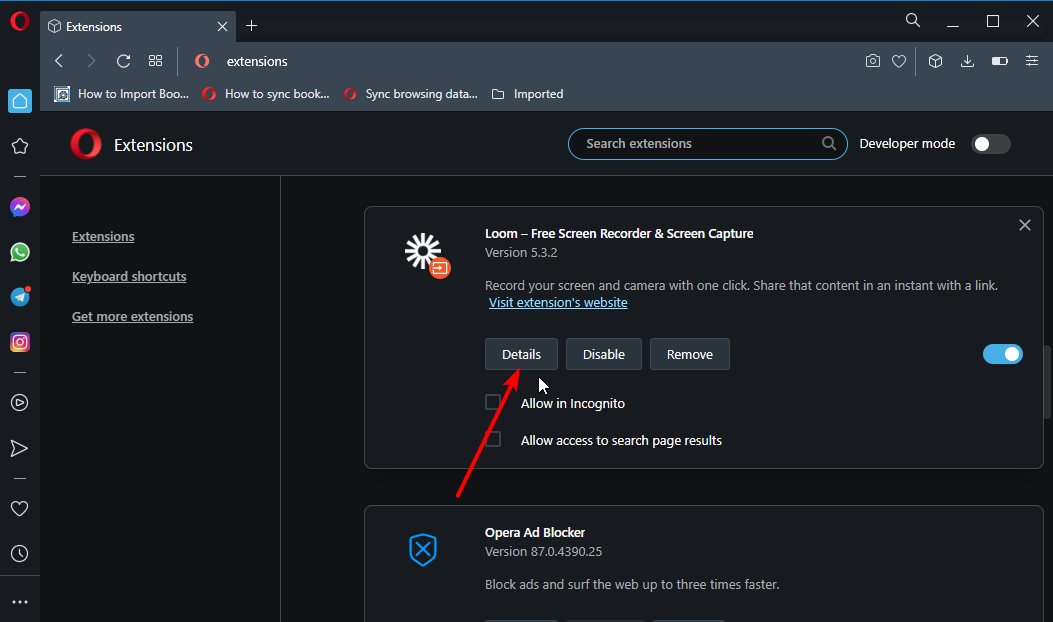
Det er ingen begrensninger for Chrome-utvidelsene du kan installere fra nettbutikken. Selv om det kan være noen kompatibilitetsproblemer, bør utvidelsene fungere Opera og GX versjon hvis de fungerer på Chrome.
Eksperttips: Noen PC-problemer er vanskelige å takle, spesielt når det kommer til ødelagte depoter eller manglende Windows-filer. Hvis du har problemer med å fikse en feil, kan systemet ditt være delvis ødelagt. Vi anbefaler å installere Restoro, et verktøy som skanner maskinen din og identifiserer hva feilen er.
Klikk her for å laste ned og begynne å reparere.
Dette er også prosedyren du må følge for å installere Chrome-utvidelser på Opera GX, men ikke på mobil. Chrome-utvidelser er ennå ikke tilgjengelige på alle mobilversjoner av Opera.
Hva kan jeg gjøre hvis Chrome-utvidelser ikke fungerer på Opera?
Selv om dette er en sjelden forekomst hvis du følger trinnene ovenfor til punkt og prikke, klager noen brukere fortsatt over at de ikke kan bruke Chrome-utvidelser på Opera.
Noen brukere sa at det er funksjonen Installer Chrome Extensions på Opera som ikke fungerer. Mens det er ned til noen Opera-funksjoner for i andre tilfeller.
Uavhengig av årsaken, bør reparasjonen nedenfor hjelpe deg med å løse problemet.
Installer utvidelsen i utviklermodus
- Åpen Opera og trykk på Ctrl + Skifte+ E nøkler. Dette vil åpne Extension Manager-vinduet.
- Slå på Utviklermodus bytt fremover for å aktivere den.
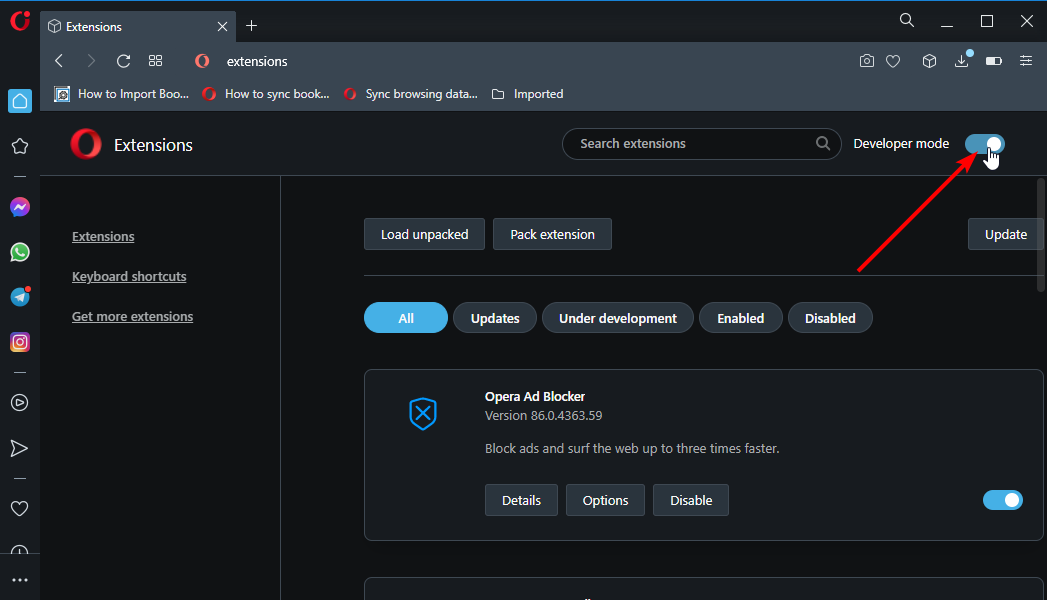
- Nå, gå til Chrome Nettmarked på Opera til installer Utvidelseskildevisning.
- Klikk på Legg til i Opera knapp.
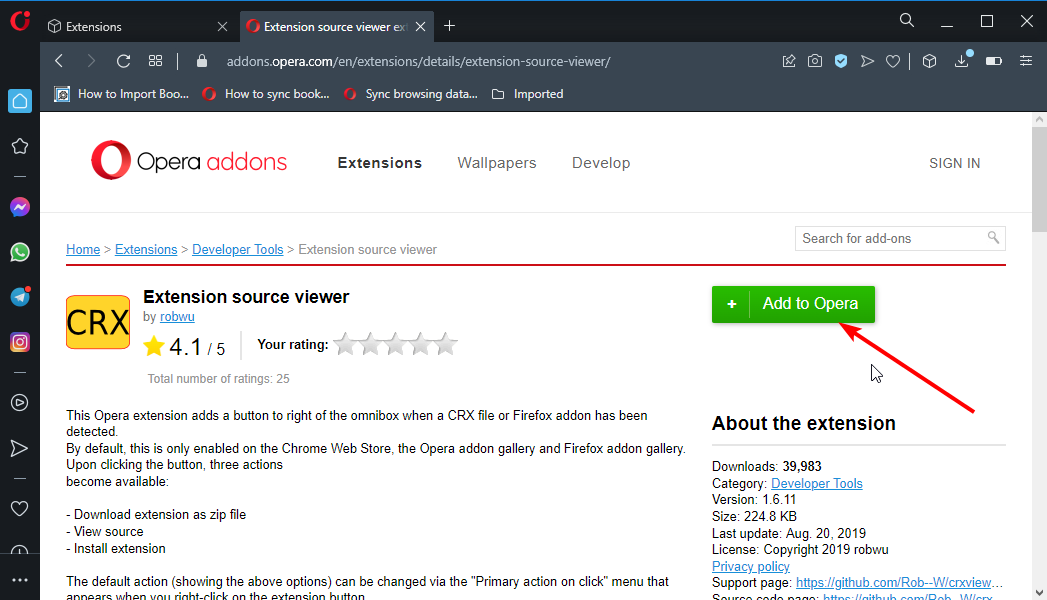
- Gå nå til Chrome Nettmarked for å søke etter utvidelsen du vil bruke. Vi vil bruke Grammarly som eksempel her.
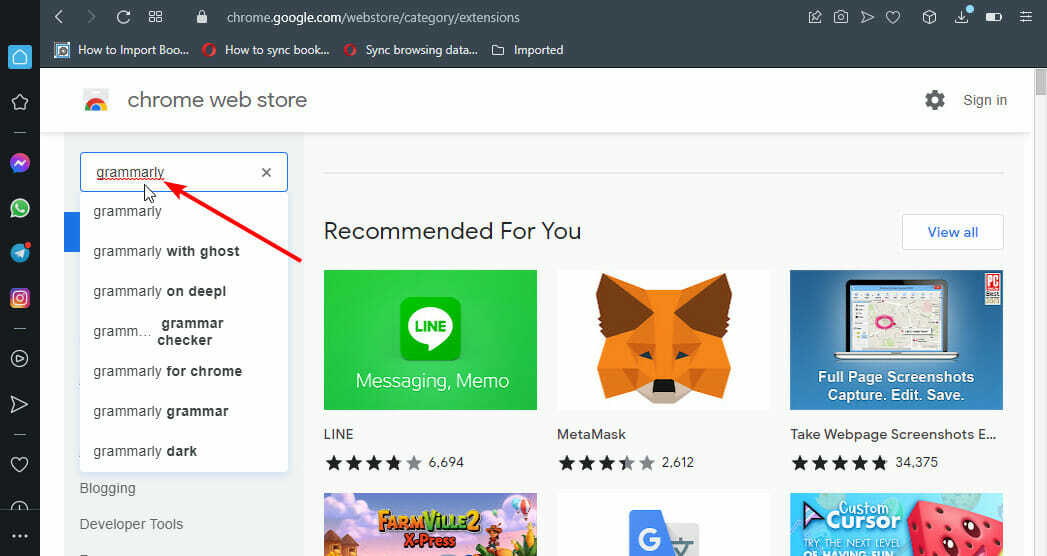
- Høyreklikk på utvidelsestittelen og velg Se utvidelseskilden.
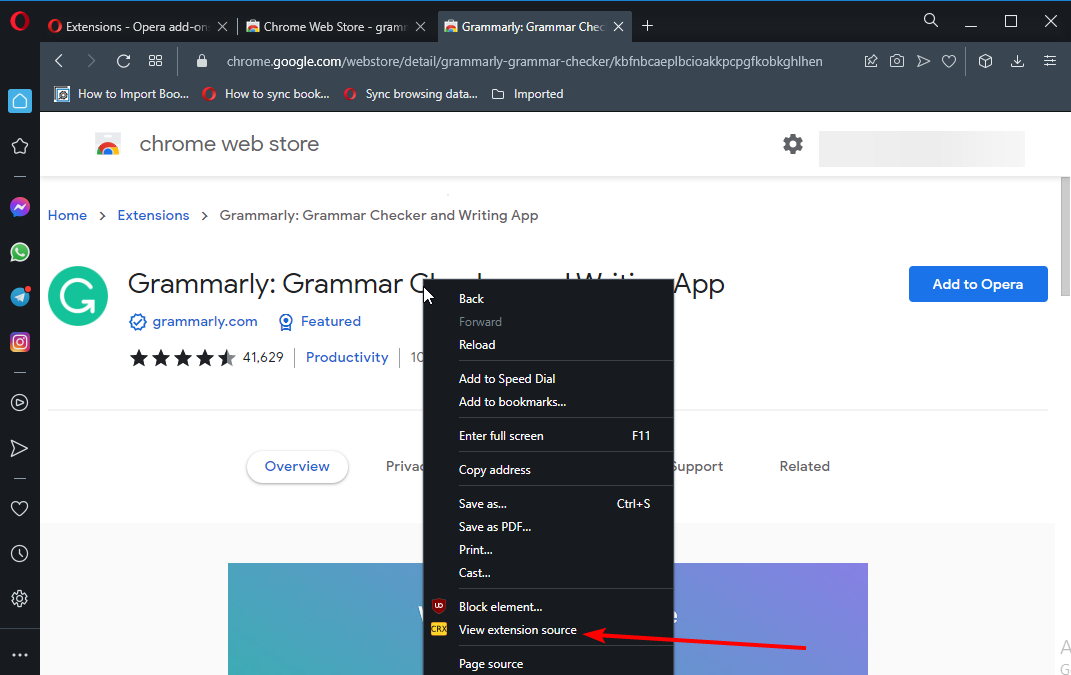
- Klikk på nedlasting alternativet øverst.
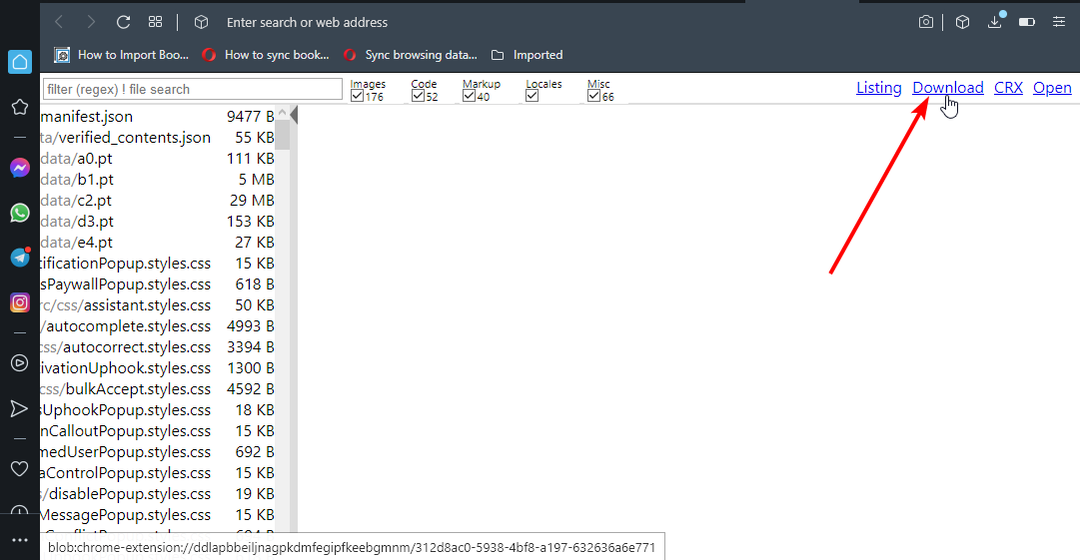
- Åpen FilUtforsker og opprette en ny mappe. Ikke slett denne mappen etter installasjonen av utvidelsen.
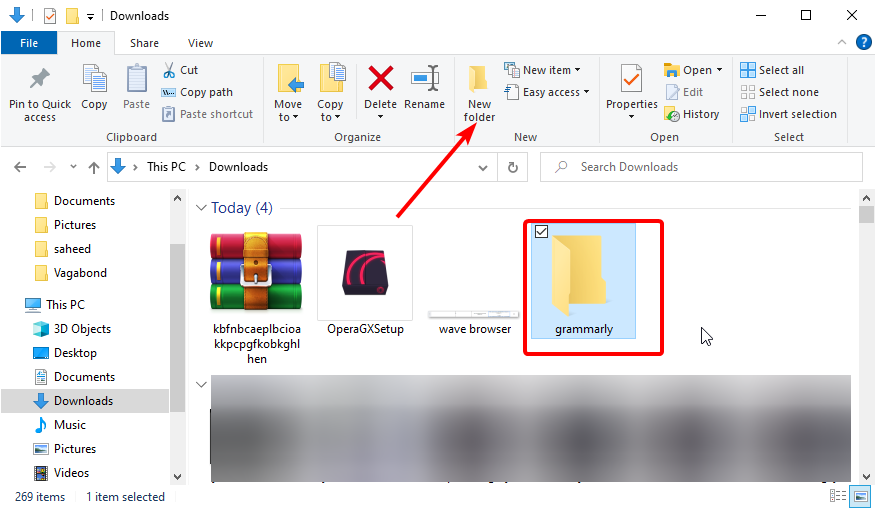
- Kopier den nedlastede zip-filen til mappen.
- Høyreklikk på zip-filen og velg Trekk ut her.
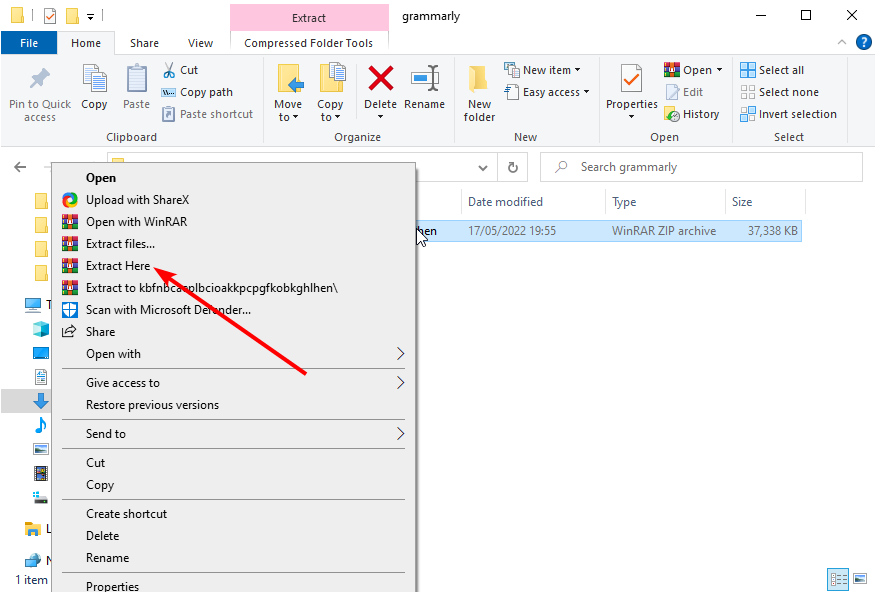
- Åpne Opera og gå til Extension Manager.
- Klikk på Last utpakket knapp.
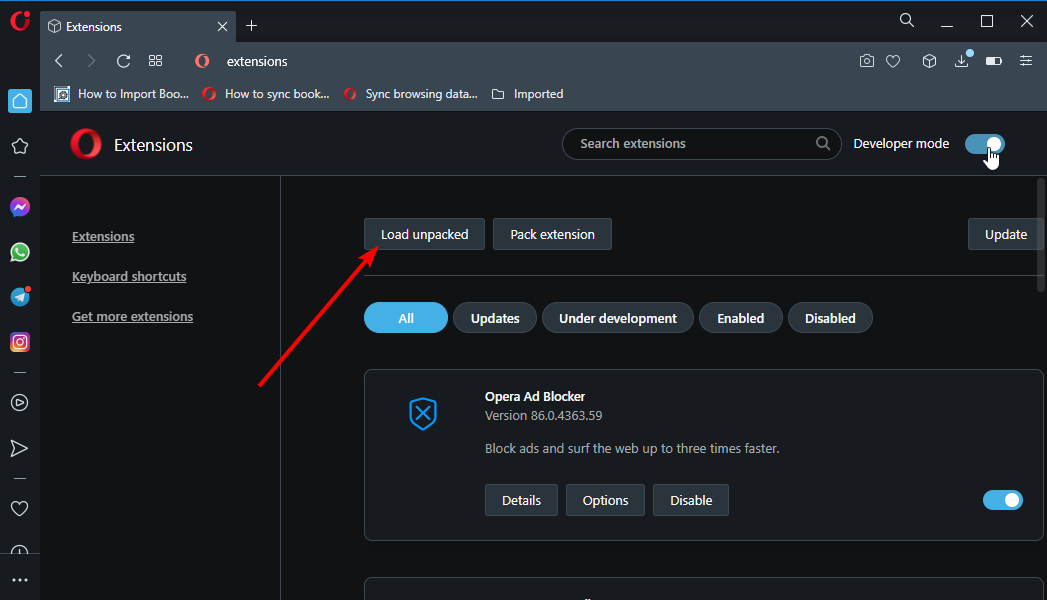
- Velg mappen der du pakket ut zip-filen og klikk på Velg mappe knapp.
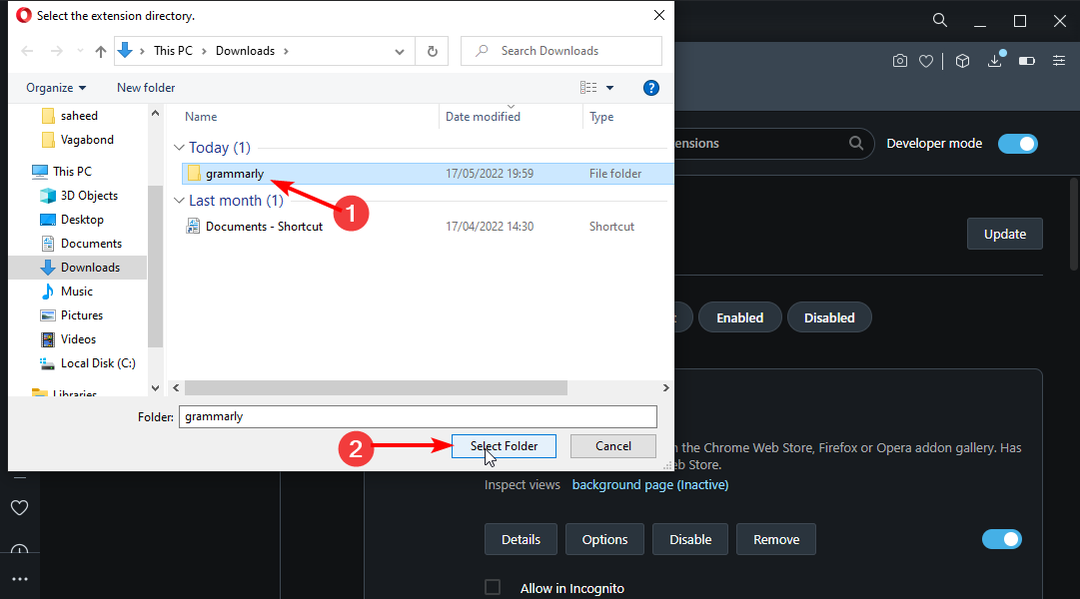
- Utvidelsen vil nå vises på utvidelseslisten din.
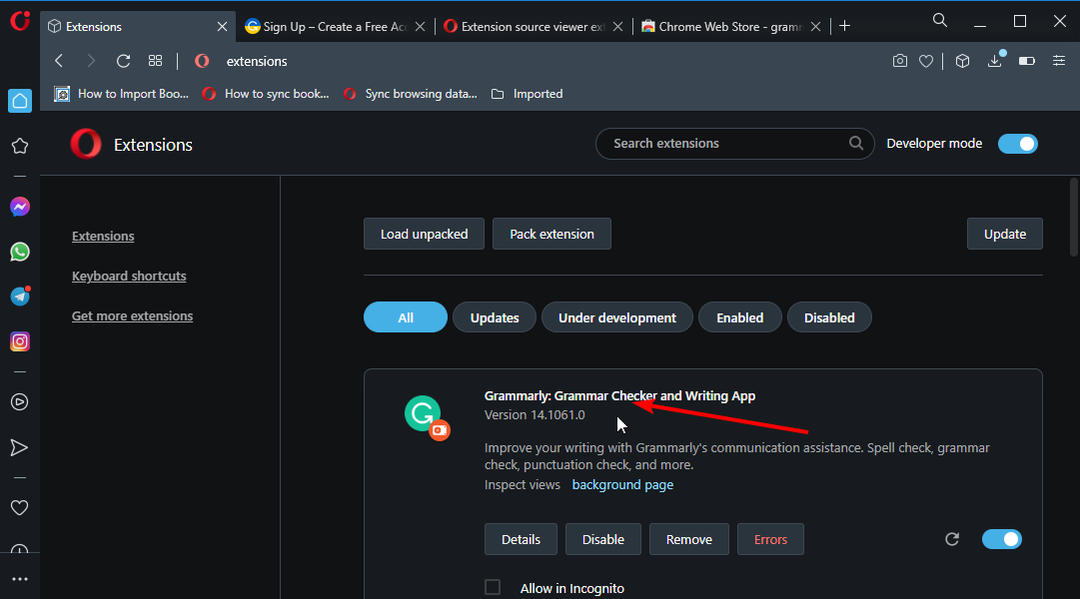
Dette er en teknisk løsning du bare bør bruke som en siste utvei. Det bør komme etter de vanlige feilsøkingstrinnene som å starte Opera på nytt. Du må også følge instruksjonene nøye for å få det til å fungere.
Det løser problemet hvis Chrome-installasjonsutvidelsene ikke fungerer på Opera og GX-versjonen. Den eneste forskjellen i tilfellet med GX er at utviklermodusen vil aktiveres i Opera GX-utvidelsesinnstillingene.
Betrakt det derfor som en universell løsning, om enn teknisk.
- 20 beste Opera GX-utvidelser du må installere akkurat nå
- Hvordan aktivere mørk modus i Opera GX for alle nettsteder
- Hvilke nettleserspill uten nett kan du spille på Opera GX?
Hvordan aktiverer jeg utvidelser i Opera?
- Start Opera.
- trykk Ctrl+ Skifte+ E tastene for å åpne Extension Manager.
- Søk etter utvidelsen du vil aktivere.
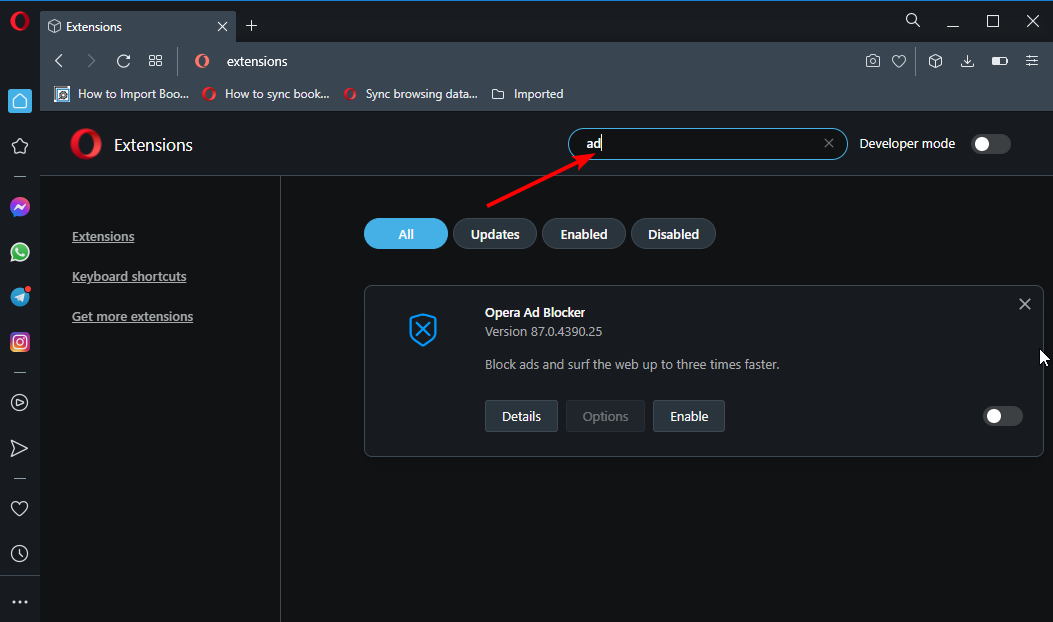
- Klikk på Muliggjøre knapp.
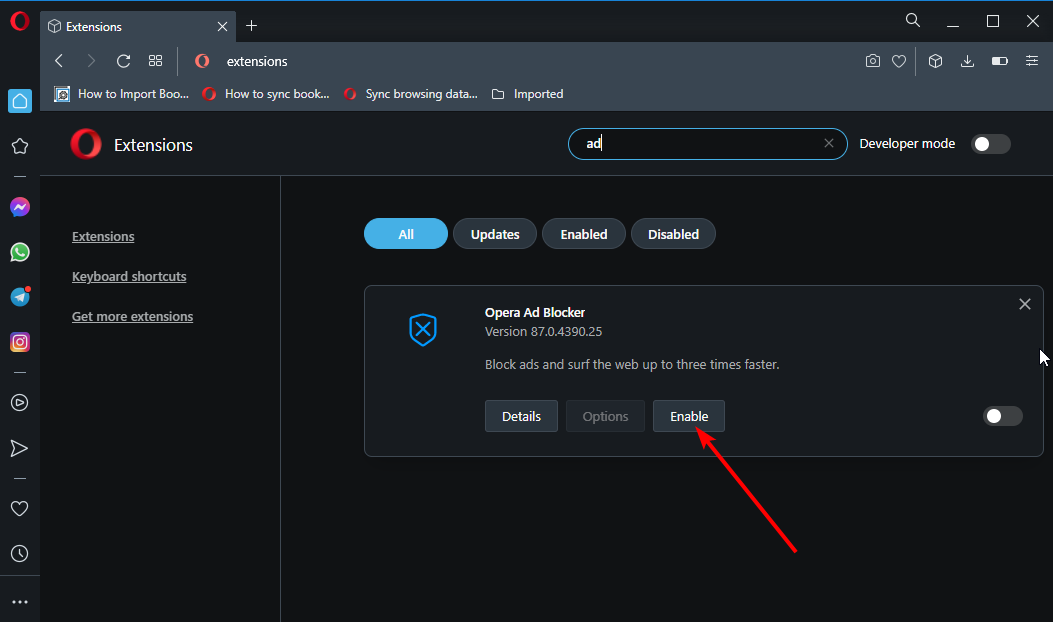
Der har du det: alt du trenger å vite for å installere og bruke Chrome-utvidelser på Opera. Vi har også gitt en løsning for problemer der utvidelsen ikke fungerer på Opera.
Har du problemer med en utvidelse, som noen brukere klager på noe gikk galt med Opera crypto wallet extension? Les vår omfattende veiledning om emnet for å fikse det.
Fortell oss gjerne hvordan opplevelsen din har vært med Chrome-utvidelser på Opera i kommentarfeltet nedenfor.
 Har du fortsatt problemer?Løs dem med dette verktøyet:
Har du fortsatt problemer?Løs dem med dette verktøyet:
- Last ned dette PC-reparasjonsverktøyet vurdert Great på TrustPilot.com (nedlastingen starter på denne siden).
- Klikk Start søk for å finne Windows-problemer som kan forårsake PC-problemer.
- Klikk Reparer alle for å fikse problemer med patentert teknologi (Eksklusiv rabatt for våre lesere).
Restoro er lastet ned av 0 lesere denne måneden.